oppo备忘录
PO备忘录是OPPO手机内置的一款实用工具,为用户提供便捷的记录与管理功能,以下是关于OPPO备忘录的详细介绍:
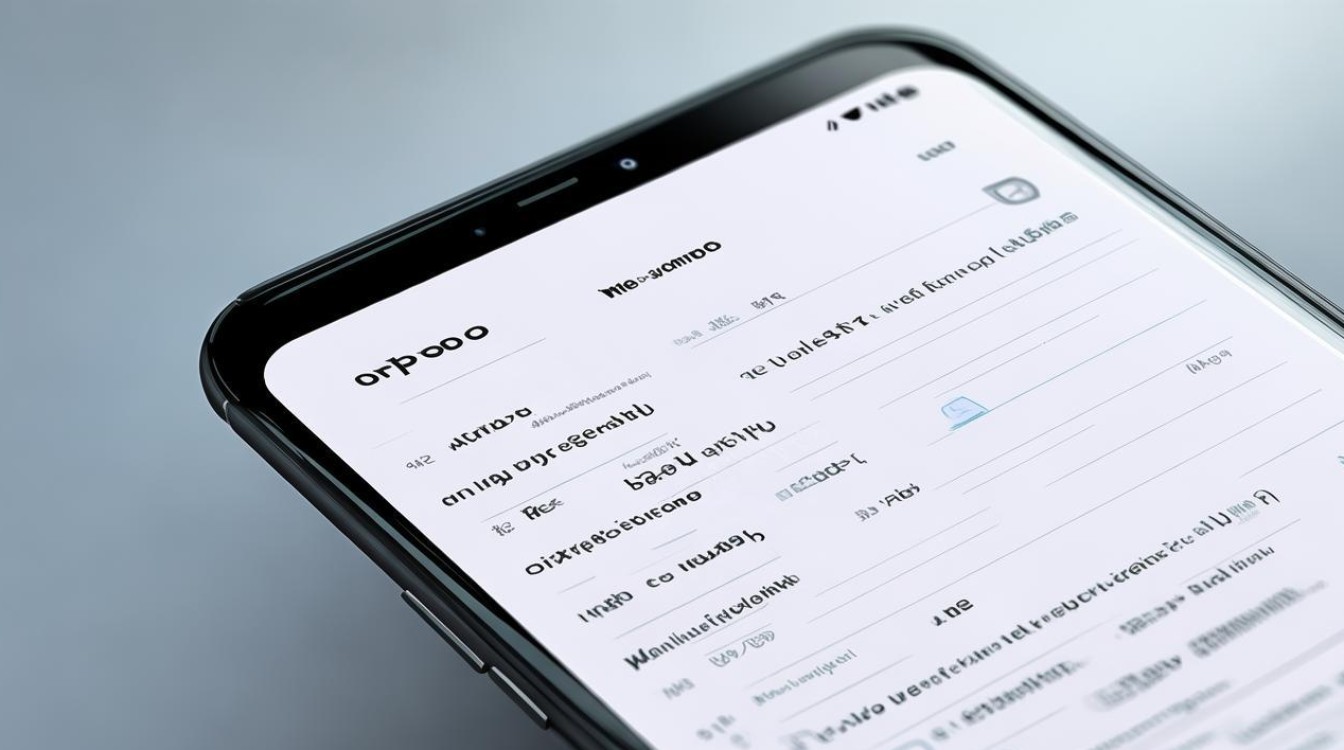
查找方式
| 查找途径 | 具体操作步骤 |
|---|---|
| 桌面查找 | 在OPPO手机的主屏幕上直接滑动屏幕,查找名为“备忘录”或“便签”的图标,通常显示为一个纸片和笔的图案。 |
| 应用列表查找 | 从主屏幕或任意屏幕底部向上滑动,进入多任务界面或应用列表,然后查找并点击“备忘录”或“便签”应用。 |
| 负一屏搜索 | 在OPPO手机的负一屏(即屏幕左滑后的界面),使用搜索框输入“备忘录”或“便签”,系统会快速定位到该应用。 |
| 全局搜索 | 通过下拉通知栏或在任意屏幕空白处下滑,进入全局搜索界面,输入“备忘录”或“便签”进行搜索,快速找到相关应用。 |
| 语音助手 | 唤醒OPPO手机的语音助手,说出打开备忘录的指令,语音助手会执行相应操作打开备忘录。 |
功能特点
- 记录便捷:支持快速添加文字、图片、语音等多种形式的笔记,用户可以直接输入文字内容,也可以插入拍摄的照片或录制的语音作为备忘,在会议中来不及记录详细内容,可以先录制语音,后续再进行整理。
- 分类管理:可创建不同文件夹或标签对备忘录进行分类,将工作相关的备忘放在“工作”文件夹,生活琐事放在“生活”文件夹,方便用户快速查找和管理。
- 提醒功能:能设置定时提醒,确保重要事项不会遗漏,用户可以为每个备忘设置具体的提醒时间和提醒方式,如响铃、震动等,设置明天上午10点的会议提醒,到时手机会按照设定的方式提醒用户。
- 云同步:如果开启了云服务功能,备忘录可以同步到云端,这样即使在更换手机或多设备登录时,也能保证数据的一致性和完整性,方便用户在不同设备上查看和编辑备忘录。
使用技巧
- 快速添加备忘:在锁屏界面或桌面,长按空白处,部分OPPO手机支持快速添加备忘的快捷方式,无需先打开备忘录应用。
- 语音输入:在备忘录编辑界面,点击语音输入按钮,可以直接说出要记录的内容,提高记录效率,尤其适合在不方便手动输入时使用。
- 分享备忘:可以将重要的备忘通过短信、微信、QQ等方式分享给他人,长按备忘内容,选择分享选项,即可选择合适的分享途径。
常见问题及解决方法
- 备忘录数据丢失:如果备忘录数据丢失,首先检查是否开启了云服务功能且备忘录已同步到云端,若已同步,可通过云端备份恢复;若未同步,可以尝试使用第三方数据恢复软件,但需注意选择可靠的软件,避免数据泄露等风险。
- 无法找到备忘录应用:若在桌面和应用列表中都找不到备忘录应用,可能是应用被隐藏,可前往手机的设置 应用管理 应用隐藏,查看备忘录是否被隐藏,若被隐藏则取消隐藏即可。
相关问答FAQs
问题1:OPPO备忘录可以设置重复提醒吗? 解答:可以,在设置提醒时,除了设置具体的提醒时间外,还可以选择重复提醒的周期,如每天、每周、每月等,设置每周一早上8点提醒交工作报告,备忘录会按照设定的周期重复提醒。
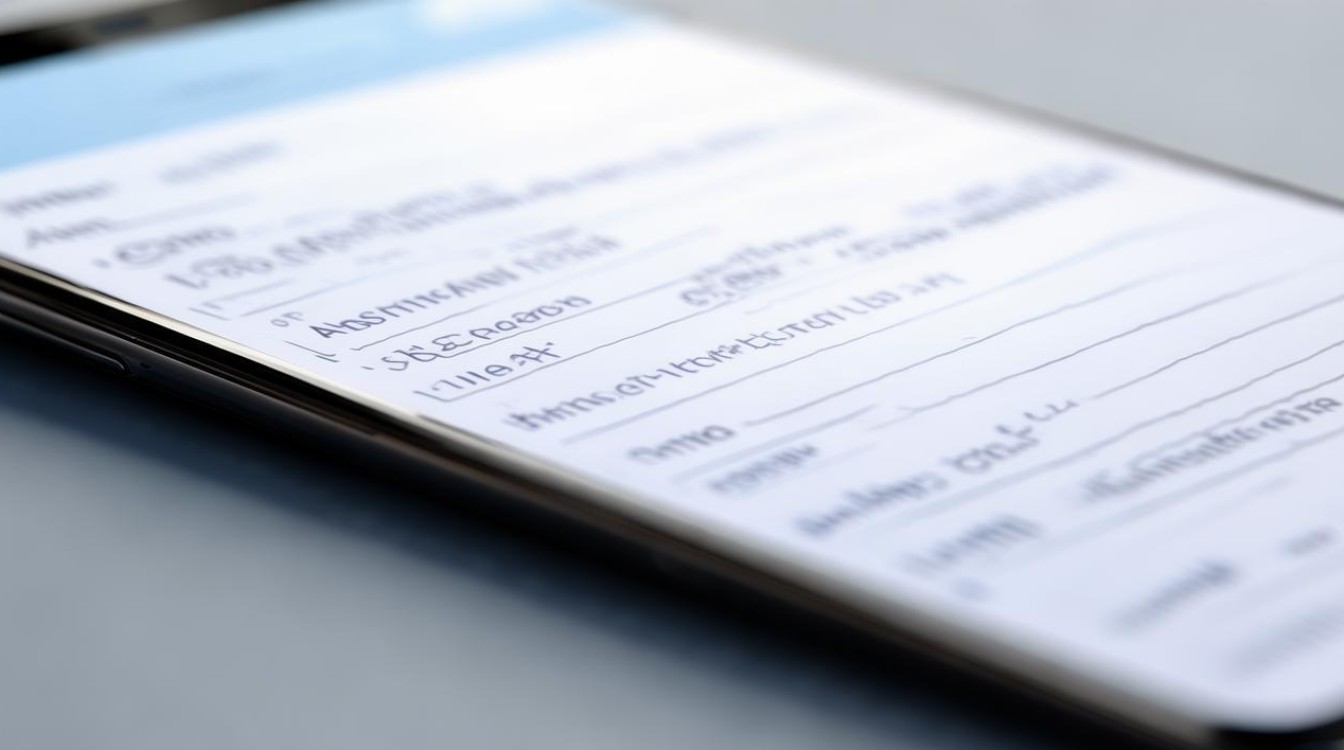
问题2:如何在OPPO备忘录中插入表格? 解答:在备忘录编辑界面,部分OPPO手机支持通过特定的编辑菜单或格式设置选项来插入表格。
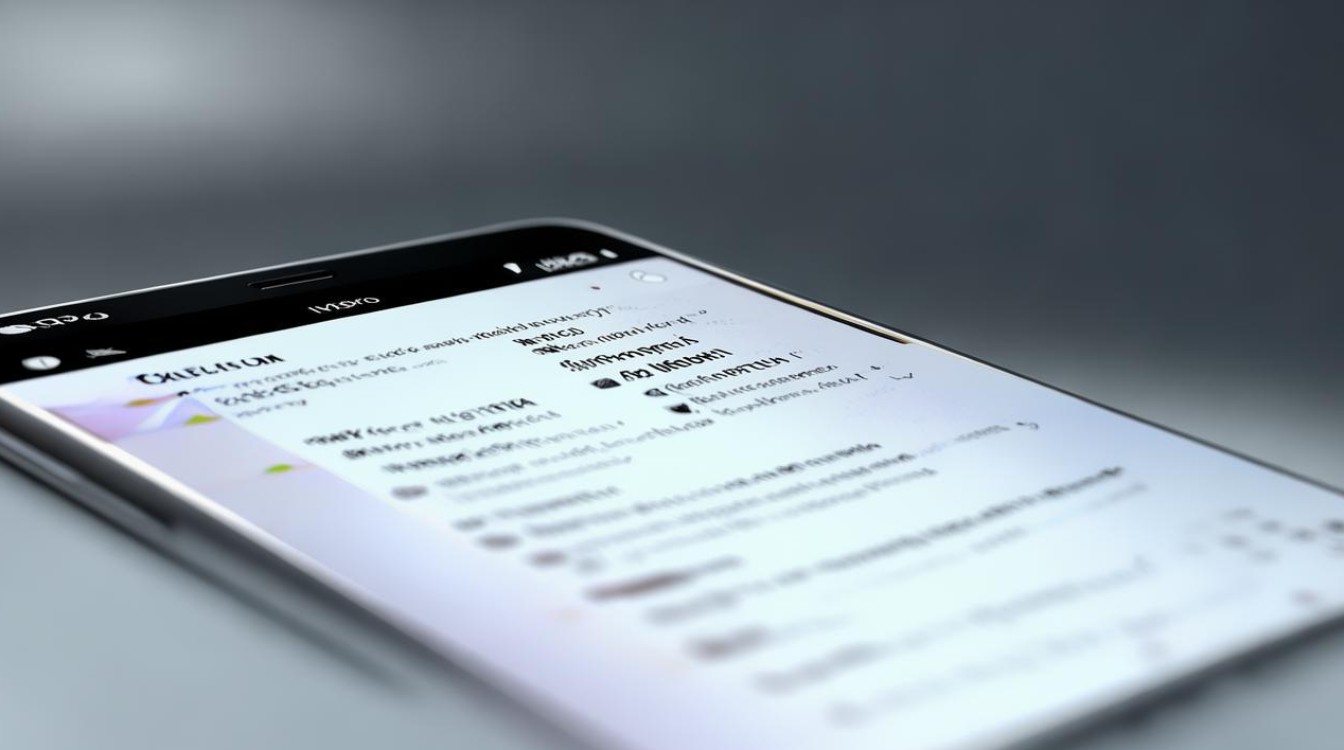
版权声明:本文由环云手机汇 - 聚焦全球新机与行业动态!发布,如需转载请注明出处。


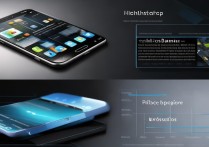
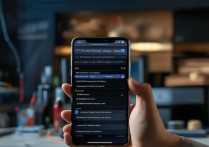








 冀ICP备2021017634号-5
冀ICP备2021017634号-5
 冀公网安备13062802000102号
冀公网安备13062802000102号